개요
AltStore는 iOS 및 iPadOS가 설치된 기기에 IPA 확장자로 되어있는 앱을 설치하는 도구이고 탈옥 없이 순정 상태여도 IPA를 설치할 수 있다.
Cydia Impactor가 있었지만 정상적으로 작동하지 않는 문제가 생기면서 대체 도구인 AltStore를 사용하기도 한다.
다운로드
다음 링크에서 해당하는 운영체제에 일치하는 버전으로 다운로드한다.
Welcome to AltStore
1 Download AltServer on your computer, then install AltStore to your phone.
altstore.io
AltServer 설치 (Windows)
다운로드한 파일의 압축을 푼 다음 "setup.exe"를 눌러 설치를 시작한다.

Next를 눌러 다음 화면으로 진행한다.

설치 옵션을 지정한 다음 Next를 눌러 다음 화면으로 이동한다.

Next를 눌러 설치를 진행한다.
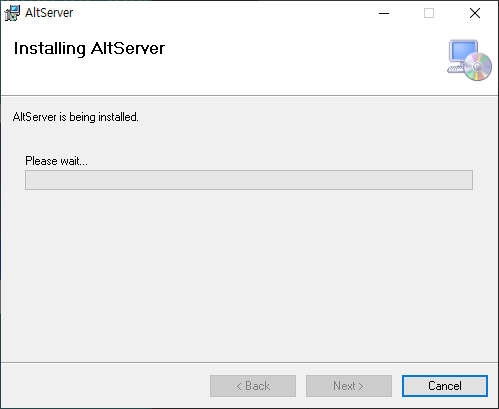

Close를 눌러 설치 화면을 종료한다.
AltStore 설치 (Windows)
Apple 기기를 컴퓨터와 USB 포트로 연결하고 시작 메뉴에 들어가서 AltServer를 실행한다.

처음 실행할 때 방화벽 알림이 뜨는데 백그라운드에서 앱을 설치하거나 유효기간 갱신을 도와주는 역할을 하게 된다.
네트워크 환경에 맞게 선택하거나 둘 다 선택하고 액세스 허용을 누른다.

작업 표시줄 아이콘을 클릭해 Close를 눌러 종료하고 다시 실행하면 자동 확인 여부를 지정할 수 있는 창이 나온다.
나중에 사이닝이 막히고 정상적으로 작동되도록 패치가 될 수도 있으니 필자는 자동으로 확인하는 것을 추천한다.


iTunes 및 iCloud가 설치되어 있지 않다면 Download를 눌러 해당 설치 프로그램을 받은 다음 설치하면 된다.
Microsoft Store에서 설치한 iTunes 및 iCloud가 있을 경우 먼저 설치된 앱을 제거해야 설치할 수 있다.
AltStore를 기기에 설치하기 전에 다음 첫 번째 링크의 지침을 따라 신뢰하는 기기로 설정해주고
두 번째 링크의 지침에 따라 Wi-Fi를 통해 이 (기기) 동기화를 활성화한다.
https://support.apple.com/ko-kr/HT202778
iPhone, iPad 또는 iPod touch의 "이 컴퓨터를 신뢰하겠습니까?" 알림에 관하여
신뢰할 수 있는 컴퓨터에 대해 알아보고 설정을 변경하는 방법을 확인합니다.
support.apple.com
https://support.apple.com/ko-kr/guide/itunes/itns3751d862/windows
PC의 iTunes 콘텐츠를 Wi-Fi상의 기기와 동기화하기
기기를 컴퓨터에 연결하지 않아도 Wi-Fi를 통해 PC의 iTunes 콘텐츠를 iPhone, iPad 또는 iPod과 동기화할 수 있습니다.
support.apple.com
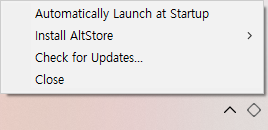
작업 표시줄 아이콘을 클릭한 다음 Install AltStore에 들어가서 설치할 기기를 선택한다.

Apple ID는 단순히 Apple과의 인증을 위해서만 사용되고 저장되지 않는다고 하고
서버가 변경돼서 앱 암호는 더 이상 작동하지 않는다고 한다.
앱 암호가 아닌 일반 암호로 Apple ID로 로그인한다.

기기에서 인증 번호를 확인하고 입력 후 Submit을 누르면 기기에 AltStore 설치가 진행된다.

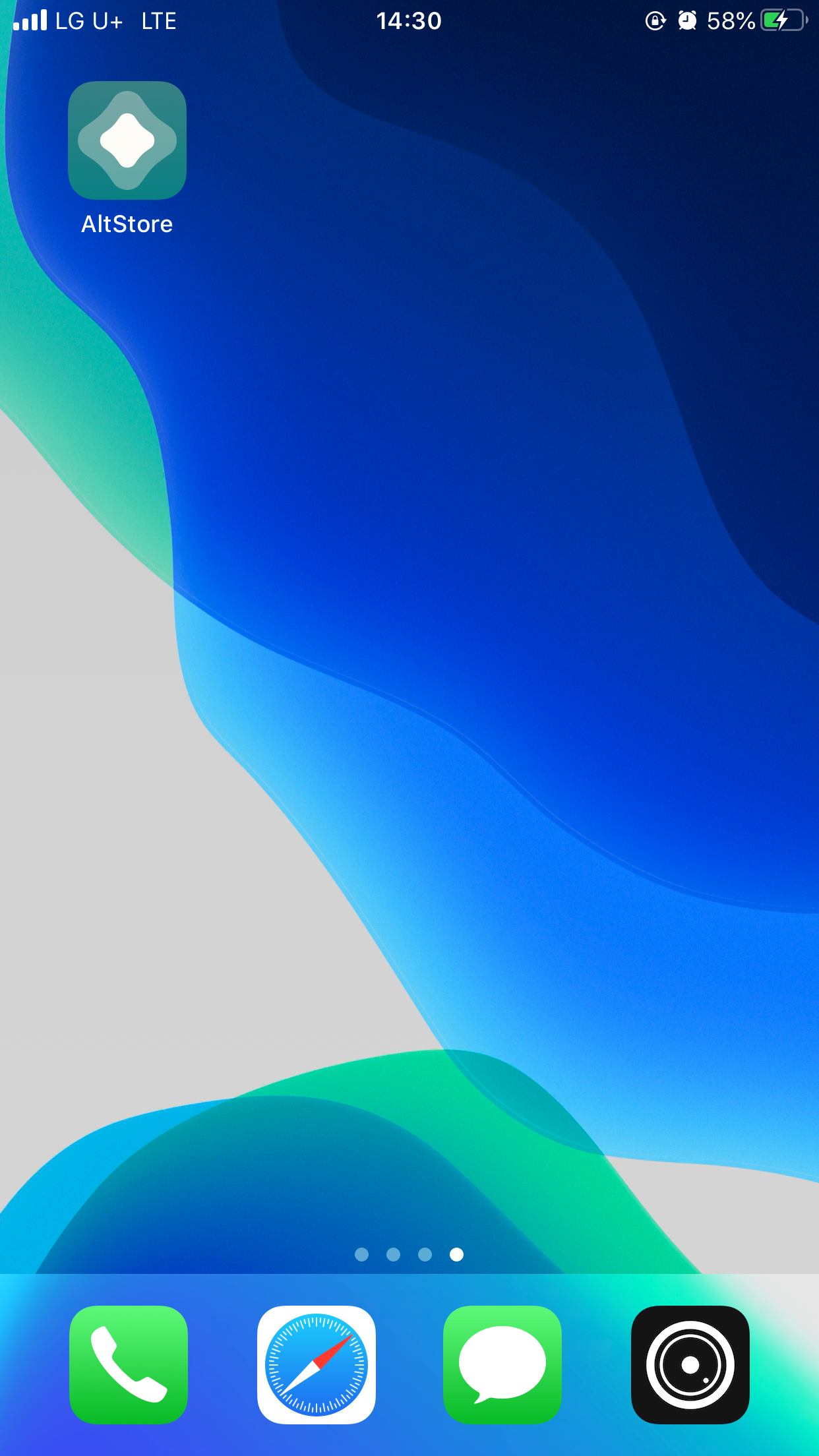
PC에서 좌측과 같은 알림이 뜰 경우 정상적으로 설치된 것이고 우측처럼 기기에 AltStore가 설치된 것을 확인할 수 있다.
AltStore 설정
먼저 설정하거나 앱을 설치할 때 AltServer를 설치한 컴퓨터와 기기가 같은 네트워크에 연결되어 있어야 하고 방화벽을 허용해야 한다.
Apple 기기에서 설정 - 일반 - 프로파일 - [입력한 Apple ID 이메일]이 적혀있는 곳으로 들어간다.


신뢰함을 눌러 설치한 앱을 신뢰시켜주면 우측 사진처럼 해당 개발자의 앱을 신뢰한다고 나온다.
이제 홈으로 이동해서 AltStore를 실행한다.

하단에 있는 메뉴 중에서 Settings를 누른다.
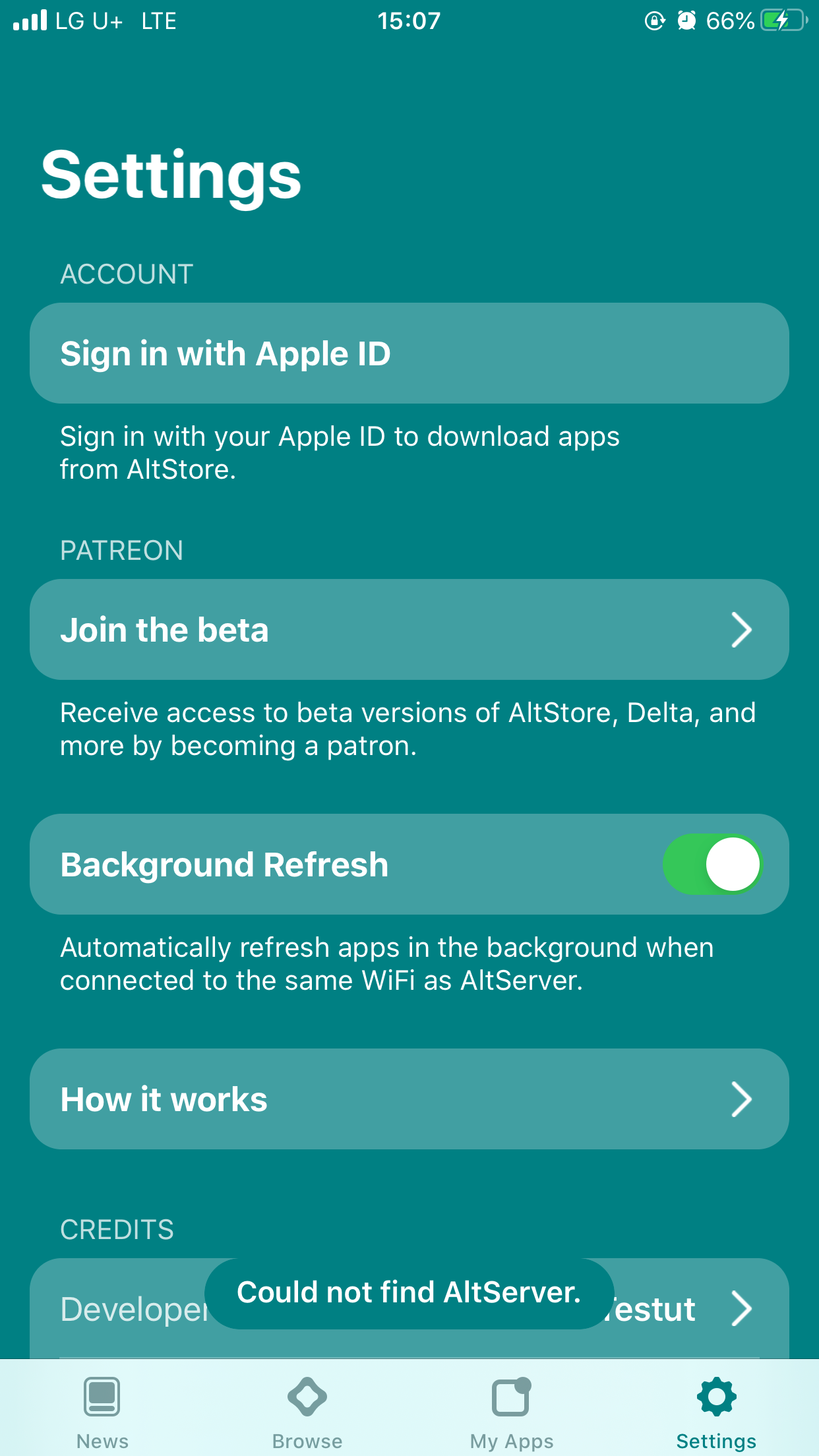
Sign in with Apple ID를 눌러 Apple ID로 로그인한다.
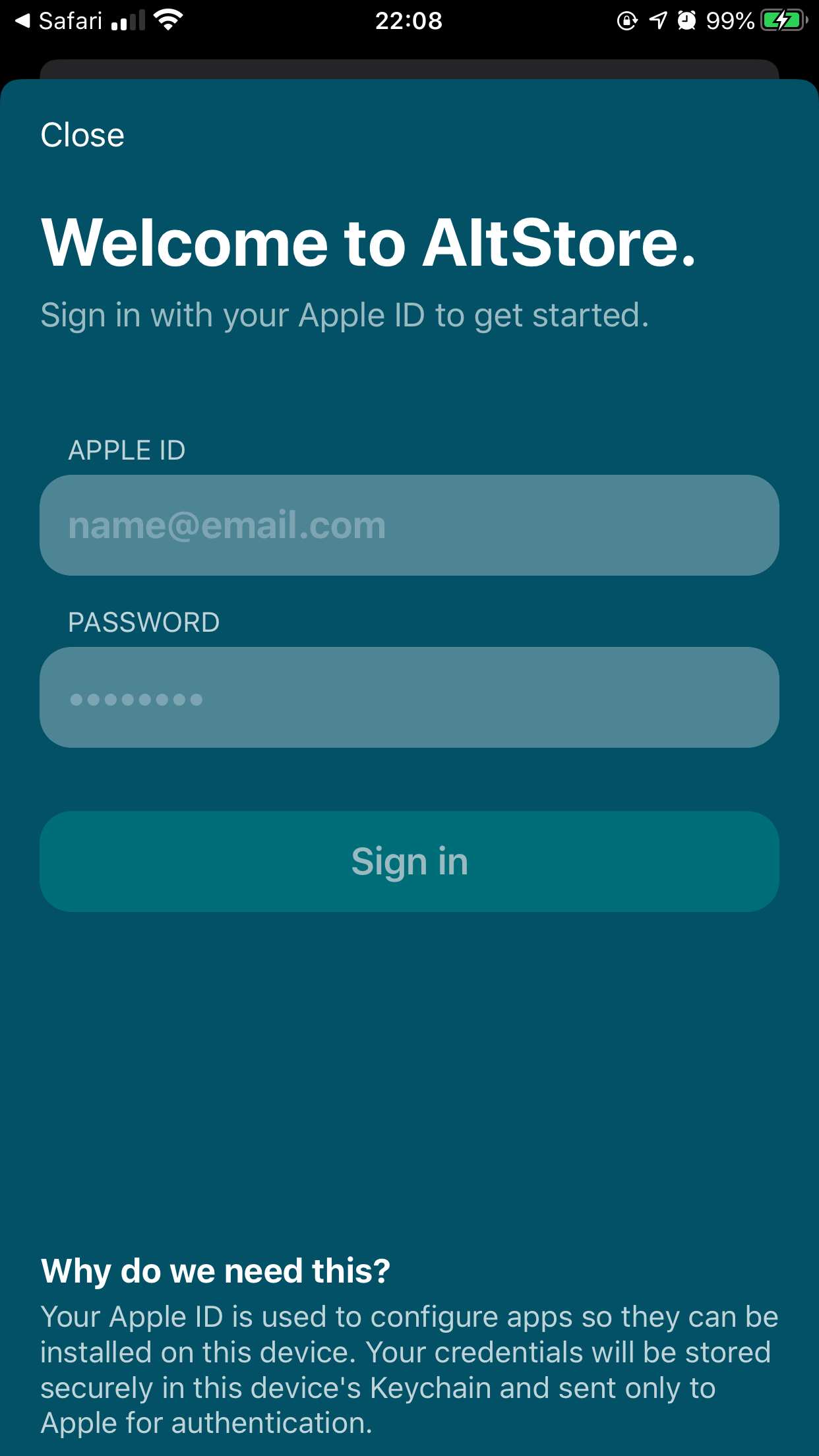

Apple ID로 로그인하고 설정에 들어가서 우측 사진처럼 나오면 AltStore의 설정이 완료된 것이다.
AltStore 사용 방법
인터넷에 접속해 IPA 앱을 다운로드한다.



Safari 기준으로 다운로드한 앱을 선택한 다음 우측 상단에 있는 공유 버튼을 눌러 AltStore에 복사를 선택한다.
복사되고 나면 AltStore 앱으로 전환되면서 바로 설치를 진행한다.

My Apps로 들어가서 사이드 로드한 앱들의 만료기간을 확인하거나
좌측 상단에 있는 + 버튼을 눌러 앱을 설치할 수 있다.
문제 해결
"Could not find AltServer" 메시지가 출력되고 앱이 설치되지 않아요.
컴퓨터와 기기가 같은 네트워크에 접속되어 있지 않은 경우
AltServer나 컴퓨터의 전원이 꺼져있을 경우
Windows 운영체제에서 방화벽 통과 허용을 하지 않았거나 되어있지 않은 경우:
방화벽 설정 - 허용되는 앱에서 AltServer 항목을 체크하고 확인을 눌러 저장한다.
다음 메시지 중 하나가 출력되고 앱이 설치되지 않아요.
"You have reached the limit of 3 apps per device."
"Cannot activate more than 3 apps and extensions."
"Make sure 'Offload Unused Apps' is disabled in Settings > iTunes & App Stores, then install or delete all offloaded apps."
- 설정에서 App Store로 들어간 다음 사용하지 않는 앱 정리하기를 끈다.
- 홈 화면으로 이동한다.
- 아래 사진처럼 정리된 앱에 구름 아이콘이 있을 경우 해당 앱을 한 번 눌러서 설치하거나 홈 화면 편집에서 앱을 삭제한다. 정리된 앱이 여러 개일 경우 이 과정을 반복한다.
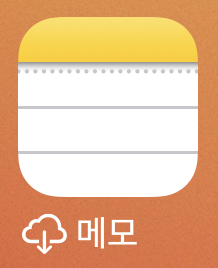
- 작업을 재시도한다.
iOS 14에서 직접 테스트해 본 결과 AltStore에서 설치한 앱이 3개 이상일 경우 더 이상 앱을 설치할 수 없었다.. 아마 개발자 계정이 아니라서 이러한 제한이 걸리는 것으로 추측된다.
이 방법이 되지 않을 경우 이전에 AltStore로 설치한 앱을 삭제한 다음 새로운 앱을 설치하는 방법을 사용해야 할 것으로 보인다.
'Mobile > Apple' 카테고리의 다른 글
| DFU 모드 진입 및 탈출 (1079) | 2020.03.23 |
|---|
댓글